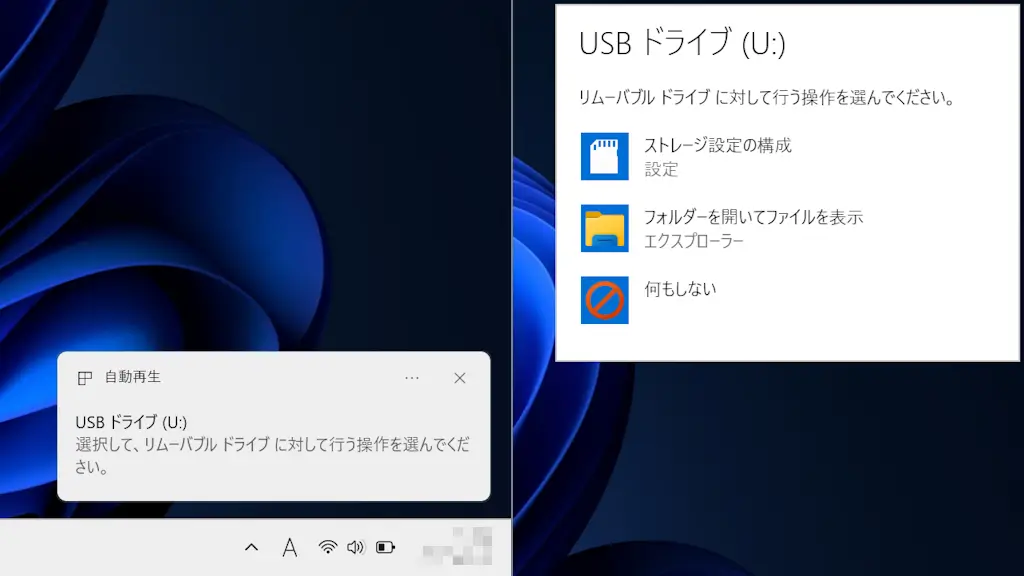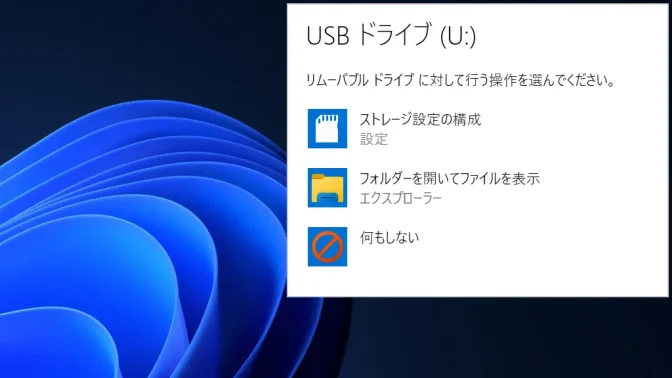Windows 11のパソコンに[USBメモリー]や[SDカード]、[iPhone]や[Androidスマートフォン]をUSBなどで接続すると【自動再生】の通知で操作を選択しますが、後から変更したりオフにして表示しないようにできます。
自動再生とは?
Windowsを搭載したパソコンでは、古くからUSBメモリーなどのデバイスを接続すると「自動でエクスプローラーを起動する」などと動作するようにでき、これを自動再生と呼びます。
Windows 11では接続時に動作を選ぶようになっており、フォルダーを開いてファイルを表示のほか自動再生をオフにする何もしないを選択することもできます。
また、選択した内容は設定よりあとから変更することもできます。
自動再生選択する手順
接続時に動作を選ぶ
USBメモリー/SDカードやiPhone/Androidスマートフォンなどを接続し、自動再生の通知をクリックします。
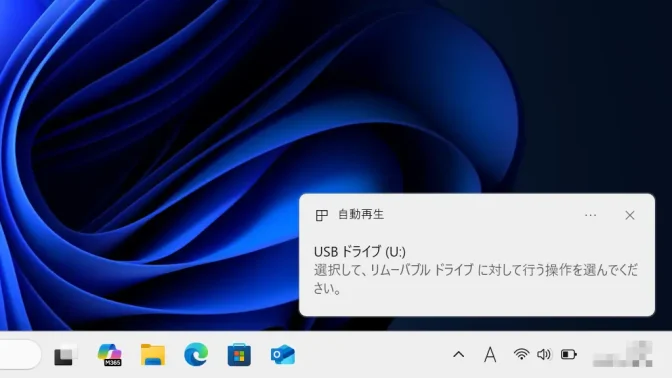
~に対して行う操作を選んでください。よりフォルダーを開いてファイルを表示や何もしないをクリックします。
表示される項目は接続したデバイスによって異なる場合があります。
接続時に動作を選ぶやり方は以上です。
あとから変更する
設定のBluetoothとデバイスより自動再生をクリックします。
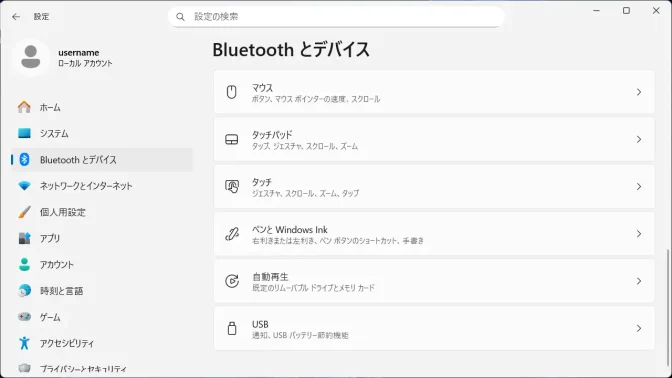
すべてをオフにする
自動再生よりすべてのメディアとデバイスで自動再生を行うをクリックしてオフに切り替えます(画像はオフの状態)。
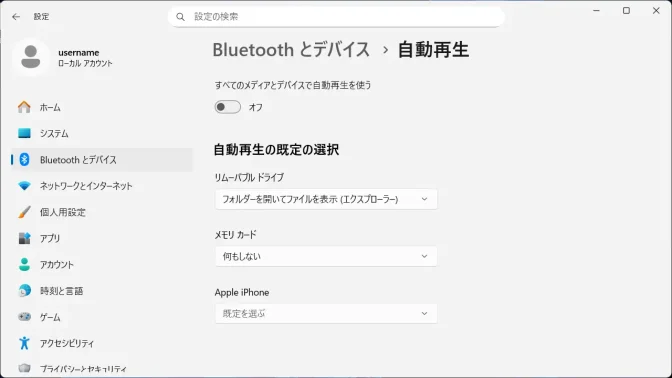
デバイスごとに選択する
自動再生よりすべてのメディアとデバイスで自動再生を行うをクリックしてオンに切り替え、リムーバブルディスク/メモリカードなどを選択します。
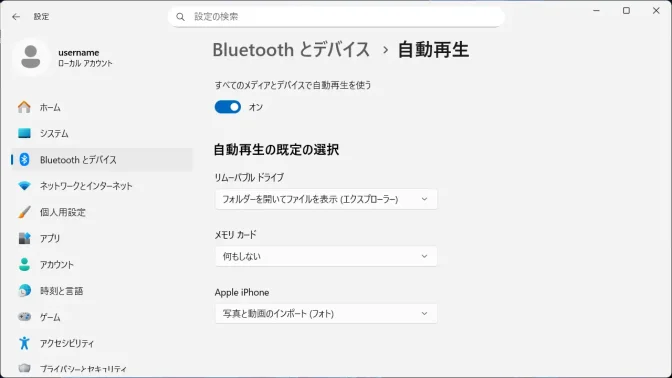
オフにするには何もしないを選択し、再び通知を表示するには毎回動作を確認するを選択します。表示される項目は接続したデバイスによって異なる場合があります。
あとから変更するやり方は以上です。